Žr. „Windows 10“ proceso aplinkos kintamųjų pavadinimus ir reikšmes
Aplinkos kintamieji operacinėje sistemoje yra reikšmės, kuriose yra informacijos apie sistemos aplinką ir šiuo metu prisijungusį vartotoją. Jie taip pat egzistavo OS prieš Windows, pavyzdžiui, MS-DOS. Programos arba paslaugos gali naudoti aplinkos kintamųjų apibrėžtą informaciją, kad nustatytų įvairius OS dalykus, pavyzdžiui, į aptikti procesų skaičių, šiuo metu prisijungusio vartotojo vardą, aplanko kelią į dabartinio vartotojo profilį arba laikinuosius failus katalogas. Šiame straipsnyje pamatysime, kaip peržiūrėti aplinkos kintamuosius, apibrėžtus konkrečiam procesui sistemoje Windows 10.
Deja, aš nežinau vietinio būdo (t. y. nenaudojant trečiųjų šalių programų) peržiūrėti kai kurių „Windows“ veikiančių programų kintamuosius, tačiau „Sysinternals Process Explorer“ tai daro puikiai.
-
Atsisiųskite Process Explorer ir paleiskite jį kaip administratorių.
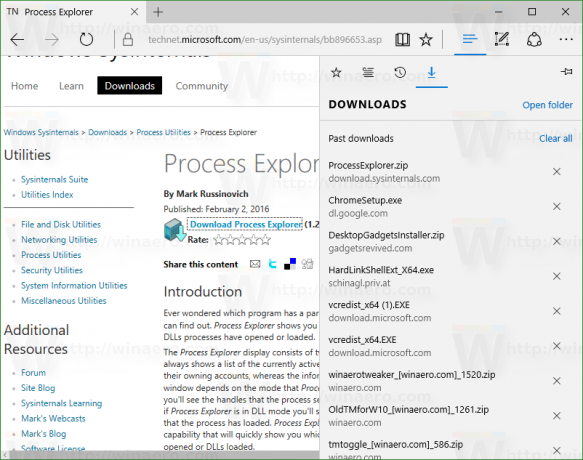
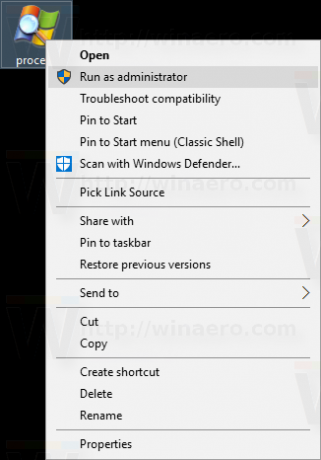
- Dešiniuoju pelės mygtuku spustelėkite jus dominantį procesą ir kontekstiniame meniu pasirinkite „Ypatybės...“.
- Ekrane pasirodys to proceso ypatybių langas. Perjunkite į skirtuką Aplinka ir peržiūrėkite visą pasirinkto proceso kintamųjų rinkinį. Tai labai naudinga.
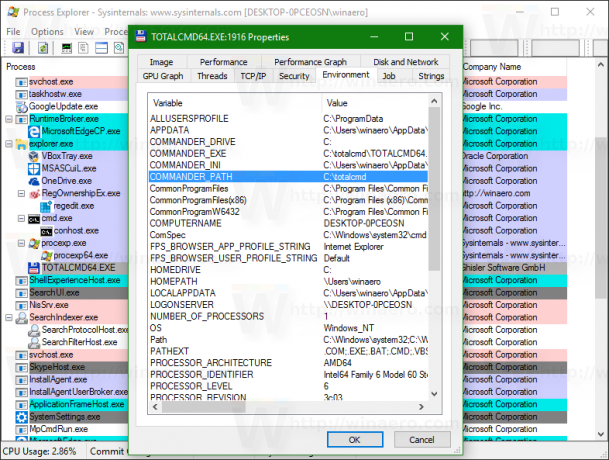 Mano ekrano kopijoje galite pamatyti daugybę COMMANDER_* kintamųjų, kurie yra prieinami tik Total Commander (totalcmd64.exe procesas).
Mano ekrano kopijoje galite pamatyti daugybę COMMANDER_* kintamųjų, kurie yra prieinami tik Total Commander (totalcmd64.exe procesas).
Jei Total Commander komandų eilutėje įvedu „cd %commander_path%“, jis pereis į katalogą, kuriame jis įdiegtas.
Viskas. Dabar žinote visus naudingus būdus, kaip matyti procesui apibrėžtų kintamųjų pavadinimus ir reikšmes „Windows 10“ aplinkoje.
